
สารบัญ:
- ผู้เขียน John Day [email protected].
- Public 2024-01-30 13:03.
- แก้ไขล่าสุด 2025-01-23 15:12.

นี่จะเป็นการแสดงตัวอย่างผลิตภัณฑ์ขั้นสุดท้าย หรืออย่างน้อย ตัวอย่างผลิตภัณฑ์ขั้นสุดท้ายของฉัน ของคุณอาจแตกต่างไปจากของฉันมากขึ้นอยู่กับสไตล์ของหมวกและจำนวน LED จากแถบ LED ที่จะกล่าวถึงด้านล่างจะถูกใช้
ขั้นตอนที่ 1: วัสดุ
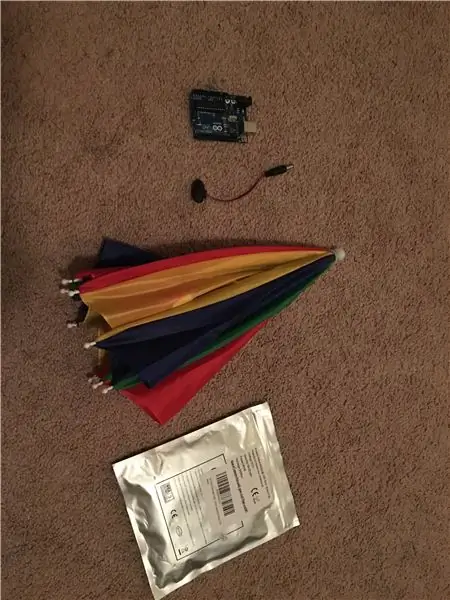
ในที่นี้เราจะเริ่มต้นด้วยวัสดุบางอย่างที่จำเป็น ดังที่เห็นในภาพคือ:
1x Umbrella Hat (https://smile.amazon.com/gp/product/B004SSVMP2/ref=oh_aui_detailpage_o00_s00?ie=UTF8&psc=1) หมายเหตุ: หมวกใบนี้ไม่ได้ถูกใช้ในผลิตภัณฑ์ขั้นสุดท้ายเนื่องจากปัญหาที่คาดไม่ถึง หมวก ฉันสิ้นสุดการใช้งานสามารถพบได้ที่นี่:
1x LED Strip (โดยเฉพาะ WS2812B ซึ่งสามารถพบได้ที่นี่:
ปลั๊กไฟ DC ตัวผู้ขนาด 1x 2.1x5.5 มม. กับสายต่อปุ่มแบตเตอรี่ 9V (https://www.amazon.com/2-1x5-5mm-Power-Battery-Button-Connector/dp/B005D65LEG/ref=pd_lpo_vtph_147_lp_t_3?_encoding= UTF8&psc=1&refRID=FTYYJGE5584QFBGZ2SM2)
1x Arduino Uno (https://store.arduino.cc/usa/arduino-uno-rev3)
ตัวต้านทาน 150 โอห์ม 1x (https://www.radioshack.com/products/radioshack-150-ohm-1-2w-5-carbon-film-resistor-pk-5)
โฟโตรีซีสเตอร์ 1x (https://smile.amazon.com/gp/product/B016D737Y4/ref=oh_aui_detailpage_o01_s00?ie=UTF8&psc=1)
ขั้นตอนที่ 2: การเริ่มต้นทำงานของ Hat
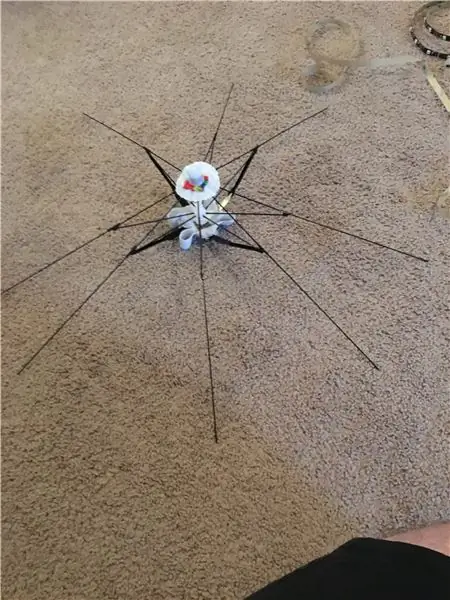
ในการเริ่มต้น หากคุณต้องซื้อหมวกร่มตามแผนเดิม จากนั้นคุณจะต้องการปรับหมวกตามความชอบของคุณที่คุณคิดว่าเหมาะสมกับความต้องการของคุณที่สุดสำหรับแถบ LED พร้อมกับพื้นที่สำหรับ Arduino แบตเตอรี่ สายไฟและสายเคเบิล และสิ่งอื่น ๆ ที่อาจเช่นกัน สิ่งที่สามารถเห็นได้ข้างต้นคือสิ่งที่ฉันได้วางแผนไว้ในการทำงานด้วยแต่แรกแล้วไม่ได้ผลตามที่ฉันต้องการ ดังนั้นฉันจึงดำเนินการตามแผนสำรองซึ่งเป็นหมวกฟลอปปี้ตามที่เชื่อมโยงไว้ก่อนหน้านี้
ขั้นตอนที่ 3: มีอะไรอีกบ้าง
ตอนนี้เมื่อทุกอย่างถูกรวบรวมและคุณได้ทำสิ่งที่คุณต้องการจะทำกับหมวกของคุณแล้ว มีบางอย่างที่ขาดหายไปซึ่งยังไม่ได้ถูกแตะต้อง และนั่นก็คือ…คุณเดาได้เลยว่ากำลังเขียนโปรแกรม Arduino Uno
คู่มือที่มีประโยชน์จริงๆ เล่มหนึ่งที่ฉันพบว่าช่วยผู้ใช้ Mac เหล่านั้นได้ (Mac master race! (หมายเหตุย่อย: สำหรับศิลปะอยู่แล้ว)):
ลิงก์นี้จะช่วยคุณเริ่มต้นการตั้งค่า Arduino สำหรับ Mac
เมื่อคุณเปิดซอฟต์แวร์ Arduino เป็นครั้งแรกหลังจากดาวน์โหลดและติดตั้ง (ลิงค์:
คุณจะต้องไปที่ส่วนเครื่องมือในแถบงานและตรวจสอบให้แน่ใจว่าได้เลือกบอร์ด Arduino และพอร์ตที่ถูกต้องแล้ว (สำหรับ Mac สำหรับพอร์ต ควรระบุ usbmodem) หลังจากนั้นไปที่การตั้งค่าของ Arduino และเลือกตำแหน่งที่คุณต้องการให้ "สเก็ตช์" ทั้งหมดของคุณที่คุณต้องการให้บันทึกและระบุตำแหน่งโดยอัตโนมัติ ฉันแนะนำให้สร้างโฟลเดอร์ชื่อ "Arduino" และบันทึกลงในฮาร์ดไดรฟ์ภายนอกหากคุณมี (ฮาร์ดไดรฟ์ภายนอกของฉันถ้าใครต้องการ:
เมื่อไฟล์ถูกสร้างขึ้น เราก็สามารถทำงานได้ในที่สุด หากคุณซื้อแถบ LED ที่ฉันใช้ คุณจะต้องดาวน์โหลดไลบรารี Adafrui_Neopixel ซึ่งสามารถพบได้ที่นี่: https://learn.adafruit.com/adafruit -neopixel-uber…
ตอนนี้เราเข้าสู่ส่วนที่สนุกได้แล้ว! โค๊ดจริง!!
ตอนนี้เพื่อให้ง่าย ฉันจะไปข้างหน้าและให้รหัสที่ฉันใช้เพื่อช่วยให้คุณประหยัดเวลาสำหรับกระบวนการนี้: (คำใบ้: ดาวน์โหลดไฟล์.ino นี่คือไฟล์โปรแกรม Arduino ที่มีการเข้ารหัสสำหรับ Electro หมวก)
ขั้นตอนที่ 4: เมื่อคุณมีการเข้ารหัสแล้วก็ถึงเวลาสนุกแล้ว


ตอนนี้การเข้ารหัสเสร็จสิ้นแล้ว (คุณไม่ต้องทำงานหนักด้วยซ้ำ) คุณควรจะได้ใกล้ชิดกับผลิตภัณฑ์ขั้นสุดท้าย หลังจากเข้ารหัส Arduino สิ่งที่คุณต้องทำคือแก้ไขจำนวน LED จากแถบที่คุณใช้ (คำแนะนำ: เปลี่ยนตัวเลขจาก #define NUMPIXELS) ในที่สุดคุณสามารถเข้าใกล้ขั้นตอนสุดท้ายได้
เมื่อเขียนโค้ดเสร็จแล้ว ก็แค่วางไฟในที่ที่คุณต้องการ (แต่ผมยังไม่แนะนำให้ถอดกาวออก) ตั้งให้อยู่ในตำแหน่งจำลองที่คุณต้องการลองแล้วทดสอบไฟเพื่อทำ แน่ใจว่าคุณจะบรรลุผลที่คุณต้องการ เมื่อคุณพอใจกับผลลัพธ์ที่ได้ ให้ลอกแถบกาวออกแล้วค่อยๆ วางแถบ LED ของคุณในตำแหน่งที่คุณต้องการก่อนหน้านี้ ทาดา! ตอนนี้คุณทำหมวกอิเล็กโทรเสร็จแล้ว ฉันหวังว่าคุณจะสนุกกับสิ่งที่ยากนี้และฉันหวังว่ามันจะง่ายที่จะปฏิบัติตาม
ขั้นตอนที่ 5: เสร็จแล้ว
มันง่ายไปแล้วใช่มั้ย? หวังว่าคำแนะนำนี้จะเป็นประโยชน์อย่างน้อยเล็กน้อย ฉันขอขอบคุณข้อเสนอแนะและคำวิจารณ์ที่สร้างสรรค์ (นี่เป็นเพียงการสอนครั้งแรกของฉันและฉันขอขอบคุณทุกเวลาที่คุณทำ) กลับมาตอนนี้ที่นี่?
แนะนำ:
การออกแบบเกมในการสะบัดใน 5 ขั้นตอน: 5 ขั้นตอน

การออกแบบเกมในการสะบัดใน 5 ขั้นตอน: การตวัดเป็นวิธีง่ายๆ ในการสร้างเกม โดยเฉพาะอย่างยิ่งเกมปริศนา นิยายภาพ หรือเกมผจญภัย
การตรวจจับใบหน้าบน Raspberry Pi 4B ใน 3 ขั้นตอน: 3 ขั้นตอน

การตรวจจับใบหน้าบน Raspberry Pi 4B ใน 3 ขั้นตอน: ในคำแนะนำนี้ เราจะทำการตรวจจับใบหน้าบน Raspberry Pi 4 ด้วย Shunya O/S โดยใช้ Shunyaface Library Shunyaface เป็นห้องสมุดจดจำใบหน้า/ตรวจจับใบหน้า โปรเจ็กต์นี้มีจุดมุ่งหมายเพื่อให้เกิดความเร็วในการตรวจจับและจดจำได้เร็วที่สุดด้วย
วิธีการติดตั้งปลั๊กอินใน WordPress ใน 3 ขั้นตอน: 3 ขั้นตอน

วิธีการติดตั้งปลั๊กอินใน WordPress ใน 3 ขั้นตอน: ในบทช่วยสอนนี้ ฉันจะแสดงขั้นตอนสำคัญในการติดตั้งปลั๊กอิน WordPress ให้กับเว็บไซต์ของคุณ โดยทั่วไป คุณสามารถติดตั้งปลั๊กอินได้สองวิธี วิธีแรกคือผ่าน ftp หรือผ่าน cpanel แต่ฉันจะไม่แสดงมันเพราะมันสอดคล้องกับ
หมวกไฟฟ้า: 9 ขั้นตอน

Electric Hat: คุณกำลังสร้างโปรเจ็กต์เวอร์ชันปัจจุบันที่ฉันทำร่วมกับนักเรียนสองสามคน และตอนนี้ก็ยังไม่ร้อนด้วยซ้ำ เพื่อดูว่ามันใช้ได้ผลหรืออาจจะทำให้เป็นไมเกรนได้! (รุ่นต่อๆ ไปอาจมีวิธีทำให้อากาศขึ้นและรอบๆ หนังศีรษะโดยใช้
การลอยแบบอะคูสติกด้วย Arduino Uno ทีละขั้นตอน (8 ขั้นตอน): 8 ขั้นตอน

การลอยแบบอะคูสติกด้วย Arduino Uno ทีละขั้นตอน (8 ขั้นตอน): ตัวแปลงสัญญาณเสียงล้ำเสียง L298N Dc ตัวเมียอะแดปเตอร์จ่ายไฟพร้อมขา DC ตัวผู้ Arduino UNOBreadboardวิธีการทำงาน: ก่อนอื่น คุณอัปโหลดรหัสไปยัง Arduino Uno (เป็นไมโครคอนโทรลเลอร์ที่ติดตั้งดิจิตอล และพอร์ตแอนะล็อกเพื่อแปลงรหัส (C++)
